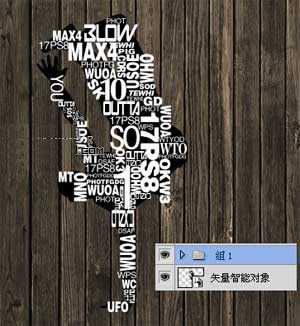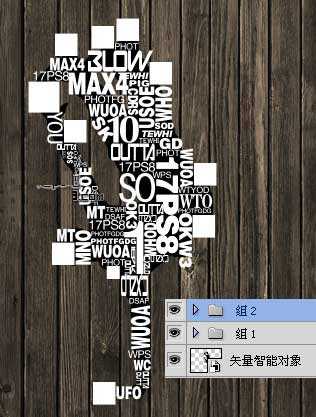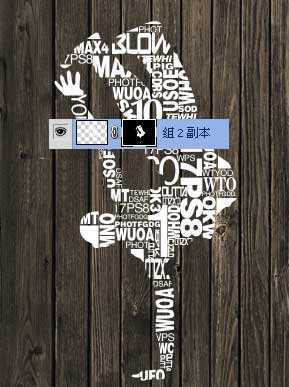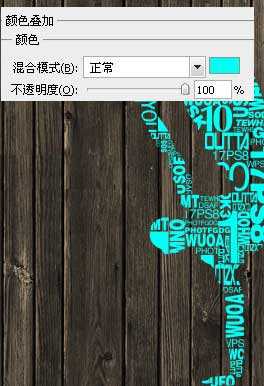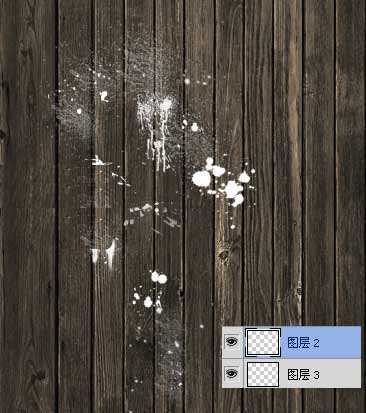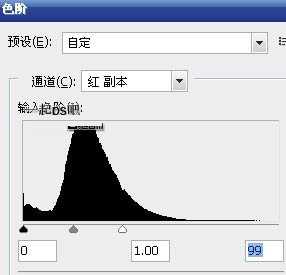PS蒙版制作超酷的人像剪影文字贴图
(编辑:jimmy 日期: 2025/1/13 浏览:2)
本教程的效果跟文字人像效果的制作方法基本相似。不同的就是选区,文字人像是用文字的选区来复制人像。而本教程的是用人像的选区来复制文字。只要知道了方法,就可以快速做出想要的效果
最终效果
具体的制作步骤如下:
1、首先打开木纹图片
2、搜街舞素材,导入文档中
3、输入白色文字,改变大小尺寸位置,尽量布满街舞轮廓,然后把这些文字群组
4、没填满的部位用白色方块排列填充,也群组,之后合并组1和组2
5、调出街舞帅哥选区,添加蒙版
6、添加图层样式,效果如下
7、新建2个图层,前景色白色用喷溅笔刷和肮脏笔刷点几下,笔刷老外没有提供,我用的版本自带这些笔刷
8、合并这2个层,添加和上步一样的颜色叠加样式,然后调出帅哥选区,反选添加蒙版,效果如下
9、新建图层,用喷溅笔刷在旁边点几下
10、画面有点亮,而且没有凹凸感,我们复制背景层并挪到图层最顶端,转到通道面板,复制红通道
11、色阶调整
12、调出这个通道的选区,反选,之后回到图层面板,添加蒙版
最终效果
教程结束,以上就是PS蒙版制作超酷的人像剪影文字贴图教程,怎么样,大家学会了吗?希望能对大家有所帮助!